![]() Je größer die Schlüssellänge, um so sicherer sind Ihre Daten, jedoch sind die Verschlüsselungsoperationen aufwendiger und benötigen länger (1024 Bit Schlüssellänge sind zur Zeit Standard und 2048 Bit entspricht militärischer Verschlüsselung).
Je größer die Schlüssellänge, um so sicherer sind Ihre Daten, jedoch sind die Verschlüsselungsoperationen aufwendiger und benötigen länger (1024 Bit Schlüssellänge sind zur Zeit Standard und 2048 Bit entspricht militärischer Verschlüsselung).
Dieses Tool ermöglicht die Erstellung von selbstsignierten Testzertifikaten (X.509 v3), wodurch Ihnen der umständliche und kostspielige Weg zu einer CA (Zertifikatsaussteller) erspart bleibt.
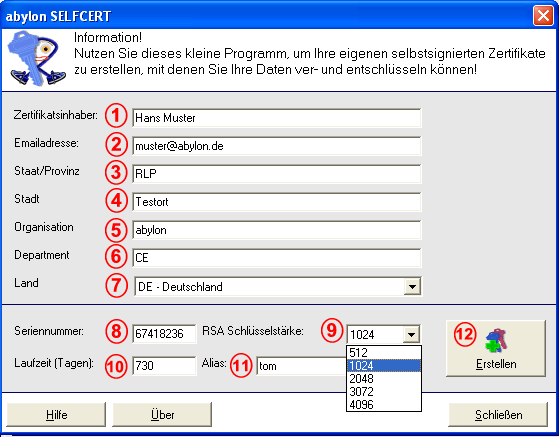
| 1. | Zertifikatsinhaber | Angabe Ihres Namen, der im Zertifikat verwendet werden soll |
| 2. | E-Mailadresse | Angabe Ihre E-Mailadresse, die im Zertifikat verwendet werden soll |
| 3. | Staat/Provinz | Angabe des Region/Bundesland |
| 4. | Stadt | Angabe des Wohnortes oder des Sitzes der Organisation |
| 5. | Organisation | Angabe der Behörde, der Firma oder der Vereinigung |
| 6. | Department | Angabe der Abteilung (Department) |
| 7. | Land | Auswahlliste des Landes |
| 8. | Seriennummer | Zufällig generierte Seriennummer, die auch frei gewählt werden kann. |
| 9. | RSA Schlüssellänge | Länge des generierten Schlüssels in Bit (512, 1024, 2048, 3072, 4096).
|
| 10. | Laufzeit (Tagen) | Gültigkeitslänge des erstellten Zertifikats in Tagen |
| 11. | Alias | Angabe des Namen in Kurzform, eines Kürzels oder eines Spitznamen. |
| 12. | Erstellen | Mit diesem Button starten Sie die Generierung des selbstsignierten Testzertifikaten (X.509 v3). Diese Zertifikate sind nur für die private Verwendung vorgesehen. |
![]() Bei den durch diese Software erstellten Zertifikaten handelt es sich um selbstsignierte Zertifikate. Diese sind damit nicht authentisch, das heißt sie sind nicht durch eine öffentliche Zertifizierungsstelle bestätigt und sollten nur im privaten Umfeld eingesetzt werden. Für ein authentisches Zertifikat wenden Sie sich bitte an ein öffentliche Zertifizierungsstelle, wie z. B. TC Trustcenter oder D-Trust.
Bei den durch diese Software erstellten Zertifikaten handelt es sich um selbstsignierte Zertifikate. Diese sind damit nicht authentisch, das heißt sie sind nicht durch eine öffentliche Zertifizierungsstelle bestätigt und sollten nur im privaten Umfeld eingesetzt werden. Für ein authentisches Zertifikat wenden Sie sich bitte an ein öffentliche Zertifizierungsstelle, wie z. B. TC Trustcenter oder D-Trust.
| 1. |  Öffnen Sie das Modul abylon SELFCERT. Öffnen Sie das Modul abylon SELFCERT. |
| 2. |  Bestätigen Sie mit Ja, dass Sie die erstellten selbstsignierten Zertifikate nicht missbrauchen und nur privat nutzen. Bestätigen Sie mit Ja, dass Sie die erstellten selbstsignierten Zertifikate nicht missbrauchen und nur privat nutzen. |
| 3. | Im Dialog abylon SELFCERT geben Sie die geforderten Daten korrekt an, wie z. B. Namen, E-Mail-Adresse, Schlüssellänge und Laufzeit. |
| 4. | 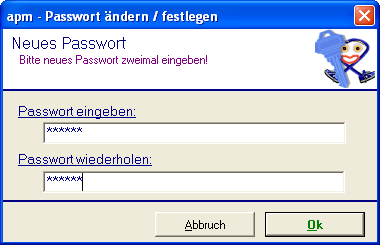 Falls gewünscht, können Sie das Zertifikat vor einer unberechtigten Installation mit einem Passwort schützen. Falls gewünscht, können Sie das Zertifikat vor einer unberechtigten Installation mit einem Passwort schützen.
|
| 5. | Legen Sie nun den Namen und Speicherort der PFX-Zertifikatsdatei fest. es Im Dialog abylon SELFCERT geben Sie die geforderten Daten korrekt an, wie z. B. Namen,
E-Mail-Adresse, Schlüssellänge und Laufzeit.
|
| 6. |  Nun können Sie das erstellte Zertifikat direkt auf Ihrem Rechner installieren (siehe Installation eines Zertifikates). Bestätigen sie dazu den Fragedialog mit Ja. Nun können Sie das erstellte Zertifikat direkt auf Ihrem Rechner installieren (siehe Installation eines Zertifikates). Bestätigen sie dazu den Fragedialog mit Ja. |
![]() Bei den durch diese Software erstellten Zertifikaten handelt es sich um selbstsignierte Zertifikate. Diese sind damit nicht authentisch, das heißt sie sind nicht durch eine öffentliche Zertifizierungsstelle bestätigt und sollten nur im privaten Umfeld eingesetzt werden. Für ein authentisches Zertifikat wenden Sie sich bitte an ein öffentliche Zertifizierungsstelle, wie z. B. TC Trustcenter oder D-Trust.
Bei den durch diese Software erstellten Zertifikaten handelt es sich um selbstsignierte Zertifikate. Diese sind damit nicht authentisch, das heißt sie sind nicht durch eine öffentliche Zertifizierungsstelle bestätigt und sollten nur im privaten Umfeld eingesetzt werden. Für ein authentisches Zertifikat wenden Sie sich bitte an ein öffentliche Zertifizierungsstelle, wie z. B. TC Trustcenter oder D-Trust.
| 1. |
|
| 2. | Blättern Sie durch den Installations-Assistenten mit Weiter >. Auf der 2. Seite des Installations-Assistenten wird noch einmal das zu installierende Zertifikat angezeigt. |
| 3. | 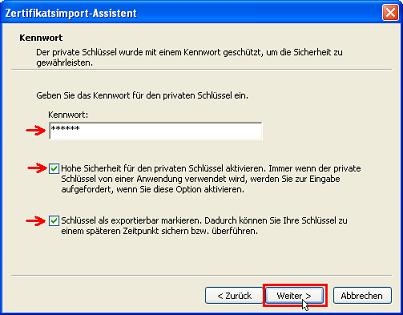 Auf der 3. Seite müssen Sie das Passwort eingeben, mit dem das Zertifikat geschützt ist. Sinnvoll ist es auch, die beiden Punkte Hohe Sicherheit und Exportierbarkeit zu aktivieren. Dadurch können Sie am Ende der Installation den Zugriff auf Ihr Zertifikat mit einem Passwort schützen und später auch wieder mit privaten Schlüssel exportieren. Auf der 3. Seite müssen Sie das Passwort eingeben, mit dem das Zertifikat geschützt ist. Sinnvoll ist es auch, die beiden Punkte Hohe Sicherheit und Exportierbarkeit zu aktivieren. Dadurch können Sie am Ende der Installation den Zugriff auf Ihr Zertifikat mit einem Passwort schützen und später auch wieder mit privaten Schlüssel exportieren. |
| 4. | 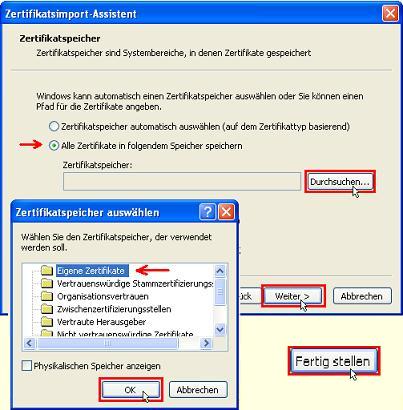 Auf der 4. Seite müssen Sie die Zertifikatsdatenbank auswählen, in dem das Zertifikat gespeichert werden soll. Dazu wird der Punkt Alle Zertifikate in folgendem Speicher speichern ausgewählt. Über Durchsuchen... öffnet sich der Dialog zum Auswählen des Zertifikatsspeichers. Hier ist der erste Punkt Eigene Zertifikate zu wählen. Nach dem Bestätigen mit OK schließt sich der Dialog wieder und in dem Feld Zertifikatsspeicher steht nun die Zertifikatsdatenbank Eigene Zertifikate. Auf der 4. Seite müssen Sie die Zertifikatsdatenbank auswählen, in dem das Zertifikat gespeichert werden soll. Dazu wird der Punkt Alle Zertifikate in folgendem Speicher speichern ausgewählt. Über Durchsuchen... öffnet sich der Dialog zum Auswählen des Zertifikatsspeichers. Hier ist der erste Punkt Eigene Zertifikate zu wählen. Nach dem Bestätigen mit OK schließt sich der Dialog wieder und in dem Feld Zertifikatsspeicher steht nun die Zertifikatsdatenbank Eigene Zertifikate. |
| 5. | Auf der letzten Seite werden noch einmal alle relevanten Daten angezeigt. Den Installationsassistenten schließen Sie mit Fertig stellen. |
| 6. |  Zum Schluss muss noch die Sicherheitsstufe festgelegt werden. Klicken Sie dazu auf Sicherheitsstufe... Zum Schluss muss noch die Sicherheitsstufe festgelegt werden. Klicken Sie dazu auf Sicherheitsstufe... |
| 7. |  Hier sollten Sie die Stufe 'Hoch' wählen, damit Sie bei jeder Signier- oder Entschlüsselungsaktion nach dem Passwort gefragt werden. Hier sollten Sie die Stufe 'Hoch' wählen, damit Sie bei jeder Signier- oder Entschlüsselungsaktion nach dem Passwort gefragt werden. |
| 8. |  Danach müssen Sie noch ein Passwort eingeben und Fertig stellen klicken. Danach müssen Sie noch ein Passwort eingeben und Fertig stellen klicken. |
| 9. | 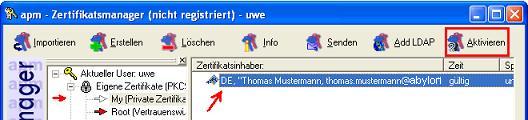 Nun müssen Sie nur noch den Dialog (siehe Punkt 5) mit OK bestätigen. Damit ist die Installation des Zertifikates abgeschlossen und Sie finden Ihr Zertifikat im abylon CERTMANAGER in der Datenbank My (Private Zertifikate). Über Aktivieren können Sie dieses Zertifikat als Ihr Eigenes Zertifikat (gelb hinterlegter Schlüssel) festlegen. In Zukunft werden alle Signier- und Verschlüsselungsoperationen mit Hilfe dieses Zertifikates durchgeführt. Nun müssen Sie nur noch den Dialog (siehe Punkt 5) mit OK bestätigen. Damit ist die Installation des Zertifikates abgeschlossen und Sie finden Ihr Zertifikat im abylon CERTMANAGER in der Datenbank My (Private Zertifikate). Über Aktivieren können Sie dieses Zertifikat als Ihr Eigenes Zertifikat (gelb hinterlegter Schlüssel) festlegen. In Zukunft werden alle Signier- und Verschlüsselungsoperationen mit Hilfe dieses Zertifikates durchgeführt. |
(c) 2001-2010 abylonsoft ( Stand 21.12.2009)